
Tartalomjegyzék:
- Szerző John Day [email protected].
- Public 2024-01-30 09:42.
- Utoljára módosítva 2025-01-23 14:48.
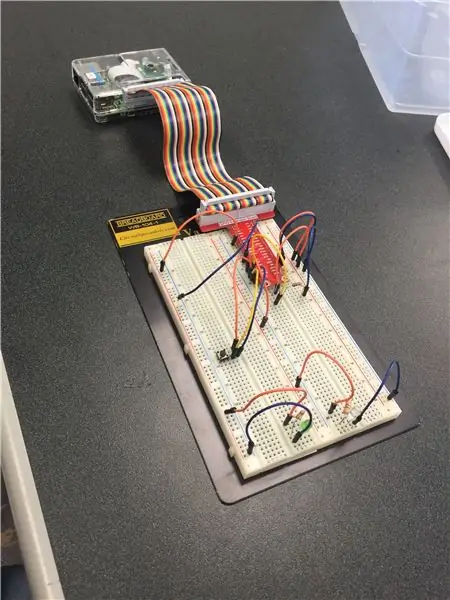
Adrien Green, Huy Tran, Jody Walker
A Raspberry Pi számítógép és a Matlab használata egyszerű és hatékony módja annak, hogy segítsen a lakástulajdonosoknak csökkenteni az energiafogyasztást. Az Energy Saver 3000 legjobb része az, hogy nagyon egyszerű a beállítása és használata. Az Energy Saver 3000 fő célja, hogy lehetővé tegye a lakástulajdonosok számára, hogy nyomon kövessék az energiaszámlájukat, hogy lássák, mennyit költenek, és lehetővé teszik a háztulajdonosok számára, hogy egy gombnyomással távolról lekapcsolják a villanyt.
1. lépés: Használt alkatrészek



1: Raspberry Pi számítógép
2: Kenyeretábla
3: Jumper vezetékek
4: Nyomógomb
5: Mini LED lámpák
6: 330 ohm, 10 Kohm és 300 ohmos ellenállás
7: Ethernet kábel
8: Fény fotocella
2. lépés: Problémajelentés
Projektünk egy otthoni energiatakarékosság megtervezése volt Raspberry Pi számítógép és MATLAB segítségével. Célunk egy olyan rendszer kiépítése volt, amely lehetővé teszi a felhasználók számára, hogy nyomon kövessék az energiaszámlájukat, hogy tudják -e csökkenteni az energiafogyasztásukat. Azt is szerettük volna, ha a felhasználók egy gombnyomással kikapcsolhatják a lámpákat, amíg távol vannak. Ehhez bekötöttünk egy fotocellát, hogy érzékeljük, mikor égnek a lámpák. Ha a lámpák égnek, a MATLAB program kiszámítja, hogy mennyi ideig égtek, és mennyi energiát és pénzt költöttek a bekapcsolásuk óta.
3. lépés: Beállítás
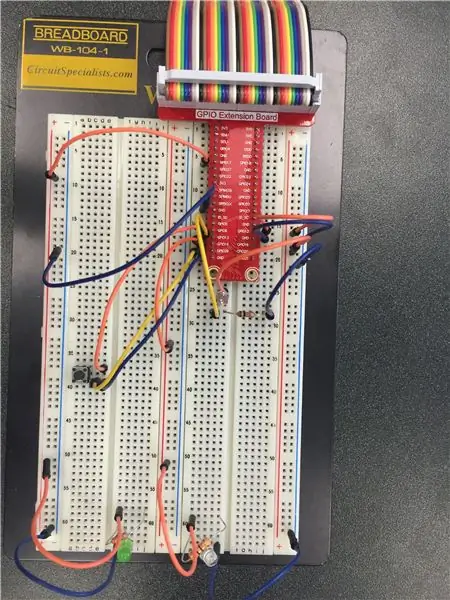
Csatlakoztassa a kenyértáblát a fenti képen látható módon.
4. lépés: MATLAB kód a fotocella vezérléséhez
függvény control_light () rpi = raspi ();
writeDigitalPin (rpi, 12, 1)
idő = 0
összeg: 0
Idő = 0
Költség = 0
izzó = 100/1000;% kilowatt
mert i = 1: 2
tic
míg igaz
x = readDigitalPin (rpi, 13)
ha x == 1
writeDigitalPin (rpi, 19, 1)
elseif x == 0
writeDigitalPin (rpi, 19, 0)
toc;
idő = idő + toc
kwh = toc * izzó
dollár = 0,101
költség = kwh * dollár
sumcost = összeg + költség
X = linspace (idő, idő, 10)
Y = linspace (Cost, sumcost, 10)
Idő = idő
Költség = költség
disp (['A fény világított', szám2str (toc), 'óra. Költség = $', szám2str (költség)])
cselekmény (X, Y, „b”) címe („Költség idővel”)
xlabel ('Idő (óra)')
ylabel ('Költség ($ dollár)')
kitartás
szünet
vége
vége
szünet (5)
tic
míg igaz
x = readDigitalPin (rpi, 13)
ha x == 1
writeDigitalPin (rpi, 19, 1)
elseif x == 0
writeDigitalPin (rpi, 19, 0)
toc;
idő = idő + toc
kwh = toc * izzó
dollár = 0,101
költség = kwh * dollár
sumcost = Költség + költség
X = linspace (idő, idő, 10)
Y = linspace (Cost, sumcost, 10)
Idő = idő
Költség = költség
disp (['A fény világított', szám2str (toc), 'óra. Költség = $', szám2str (költség)])
ábra (X, Y, „g”)
cím („Költség idővel”)
xlabel ('Idő (óra)')
ylabel ('Költség ($ dollár)')
kitartás
szünet
vége
vége
szünet (5)
vége
5. lépés: MATLAB kód a fények kikapcsolásához
function button_controlv1 ()
rpi = raspi ();
condi = 1;
míg a true % végtelen ciklust hoz létre, hogy a kód futhasson
gomb = readDigitalPin (rpi, 6); % Olvassa be a gombnyomás értékét a 6 -os érintkezőn
ha gomb == 0
condi = condi + 1
vége
ha mod (condi, 2) == 0
writeDigitalPin (rpi, 17, 0)
h = msgbox ('Lekapcsoltad a villanyt.:)') waitfor (h);
szünet
vége
ha mod (condi, 2) == 1
writeDigitalPin (rpi, 17, 1)
vége
vége
6. lépés: MATLAB kód a világítás bekapcsolásához
function button_controlv2 ()
rpi = raspi ();
condi = 2;
míg a true % végtelen ciklust hoz létre, hogy a kód futhasson
gomb = readDigitalPin (rpi, 6); % Olvassa be a gombnyomás értékét a 6 -os érintkezőn
ha gomb == 0
condi = condi + 1
vége
ha mod (condi, 2) == 0
writeDigitalPin (rpi, 17, 0)
vége
ha mod (condi, 2) == 1
writeDigitalPin (rpi, 17, 1)
h = msgbox ('Felkapcsoltad a villanyt.:(')
várakozás (h);
szünet (10)
szünet
vége
vége
7. lépés: MATLAB kód a GUI -hoz
funkció EnergySaver3000 ()
imgurl = 'https://clipart-library.com/images/pc585dj9i.jpg';
imgfile = 'Villanykörte.jpg'; urlwrite (imgurl, imgfile);
imgdata = imread (imgfile);
h = msgbox ('Üdvözli az Energy Saver 3000!', '', 'custom', imgdata);
várakozás (h);
tiszta h;
míg igaz
iprogram = menü ('Melyik programot szeretné futtatni?', 'Számlaszámoló', 'Fényvezérlés');
ha iprogram == 1
control_light () h = msgbox ('Kész !!!')
zárja be az összeset
elseif
iprogram == 2
vége
tiszta h;
ichoice = menü ('Light Control', 'Turn On', 'Turn Off', 'Nevermind');
ha ichoice == 1
button_controlv2 ()
h = msgbox ('Kész !!!')
elseif ichoice == 2
button_controlv1 ()
h = msgbox ('Kész !!!')
elseif ichoice == 3
h = msgbox ('Nem tett semmit:(') waitfor (h);
h = msgbox ('Kész !!!')
vége
várakozás (h);
vége
vége
Ajánlott:
Energiatakarékos GPS E-Ink kijelzővel: 4 lépés

Energiatakarékos GPS E-Ink kijelzővel: Minden nyáron kirándulok távoli helyekre. Néha, amikor a nyomvonal halvány vagy akár eltűnik, a telefonom GPS -jét kell használnom a koordinátáim lekéréséhez, majd ellenőriznem kell a pozíciómat egy papírtérképen (gyakran nincs jelzésem, ezért a papírtérképek kötelezőek …)
Az LTE Cat.M1 PSM (energiatakarékos mód) elemzése: 4 lépés

Az LTE Cat.M1 PSM (energiatakarékos üzemmód) elemzése: Az előző cikkben már tárgyaltunk arról, hogyan állítható be az aktív / alvó ciklus a PSM használatával. Kérjük, olvassa el az előző cikket a hardver- és PSM-beállítások és az AT parancs magyarázatával kapcsolatban. (Link: https://www.instructables.com/id/What-Is-a-PSMPow…Ac
Mi az a PSM (energiatakarékos mód) az LTE Cat.M1 rendszerben?: 3 lépés

Mi az a PSM (energiatakarékos mód) az LTE Cat.M1 rendszerben? Továbbá a Cat.M1 egy reprezentatív LPWAN (Low-Power Wide-Area Network) technológia, amely az IoT-alkalmazásokra specializálódott
Arduino otthoni energiatakarékos: 5 lépés

Arduino otthoni energiatakarékos: Ön olyan otthoni energiarendszert épít, amely az otthoni energia felügyeletére szolgál, hogy csökkentse az áram- és egyéb közüzemi számlákat. Ebben a modellben a készüléke képes lesz ellenőrizni házának hőmérsékletét, és ennek megfelelően beállítani
Projekt: Otthoni energiatakarékos: 8 lépés

Projekt: Otthoni energiatakarékos: Hannah Robinson, Rachel Wier, Kaila Cleary Az Arduino tábla és a Matlab használata egyszerű és hatékony módszernek bizonyult, hogy segítse a lakástulajdonosokat energiafelhasználásuk optimalizálásában. Az Arduino tábla egyszerűsége és sokoldalúsága meglepő. Vannak
